Hur man trimmar en video i Sony Vegas utan att förlora kvalitet
Sony Vegas är i linje med videoredigeringsverktyget. Denna videoredigerare gjordes ursprungligen som en ljudredigerare. Ändå, eftersom det utvecklades genom åren, har det blivit en ljud- och videoredigerare. Sony Vegas innehåller många utmärkta redigeringsfunktioner som hjälper dig att göra dina inspelade bilder mer attraktiva. Med det kan du tycka att det här verktyget är lite utmanande.
Lär dig genom att hålla dig till det här inlägget till slutet om du vill veta hur man trimmar en video i Sony Vegas.
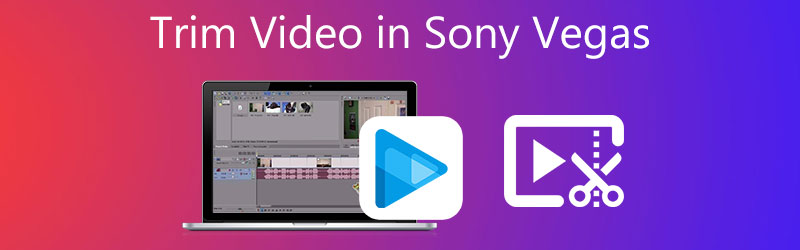
- Del 1. Hur man trimmar video i Sony Vegas
- Del 2. Bästa sätten att trimma video
- Del 3. Jämförelsediagram
- Del 4. Vanliga frågor om hur man trimmar en video i Sony Vegas
Del 1. Hur man trimmar video i Sony Vegas
Du kan använda det här ämnet som en guide för att trimma en video i Sony Vegas.
Steg 1: Ladda först ner och installera Sony Vegas och låt det fungera på din datorenhet. Efter det laddar du upp videoklippet till programmet och drar det på Tidslinje.
Steg 2: Därefter, för att trimma den inspelade videon, mata in den tid du vill starta din video. Allt du behöver utföra är att navigera i tidsindikatorn. Klicka sedan på Dela/klippa knappen och ta bort den del du inte vill ha.
Steg 3: Tryck till sist på Spara knappen för att tillämpa ändringarna permanent om du är nöjd med resultatet.
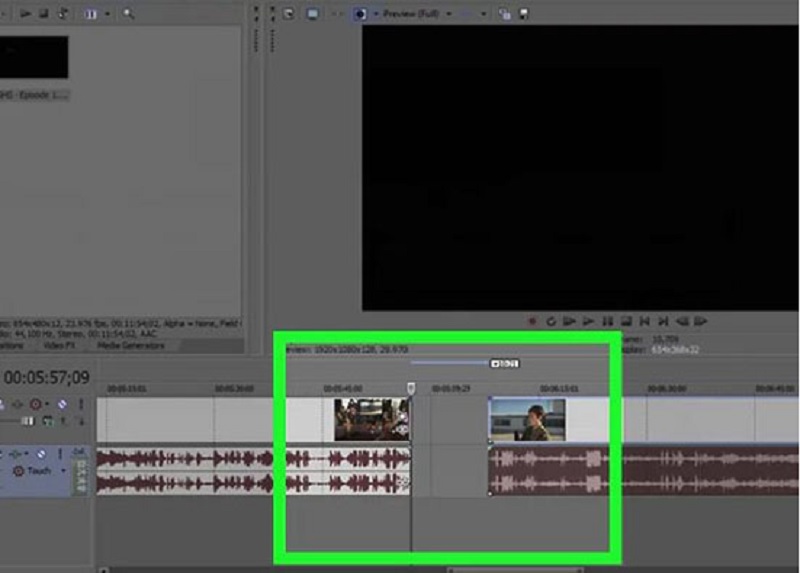
Del 2. Bästa sätten att trimma video
Eftersom Sony Vegas inte är som andra videoredigerare som har ett primärt gränssnitt, kan du tycka att det är lite komplicerat att navigera. Därför har vi reserverat några av de bästa sätten att trimma dina videoklipp.
1. Vidmore Video Converter
Den första och mest rekommenderade videoredigeraren är Vidmore Video Converter. Det är en ljud- och videoredigerare med ett enkelt och lättförståeligt gränssnitt. Det är därför massor av användare är fängslade av detta verktyg eftersom de inte har några svårigheter när det gäller att redigera sina filer. Vidmore kan laddas ner på både Mac- och Windows-enheter. Till skillnad från andra videoredigerare på marknaden, som kräver mycket övning innan du kan bemästra redigeringsverktygen, är Vidmore mycket mer annorlunda. Med Vidmore kan du snabbt trimma din video. Det kommer att spara tid eftersom det byggdes för att konvertera dina filer snabbt. Med det, om du vill trimma en video i detta alternativa verktyg, här är en enkel handledning nedan.
Steg 1: Ladda ner Alternative Video Editor
Du kan ladda ner och installera programmet genom att välja lämpligt Ladda ner alternativ från menyn nedan. Det är nödvändigt att installera en startprogram på din dator innan programmet fungerar korrekt på din PC.
Steg 2: Ladda upp videoklippet
Lägga till video för redigering börjar när du klickar på Lägga till filer knappen i det övre vänstra hörnet av skärmen. Alternativt kan du trycka på Plus ikonen i mitten av skärmen.
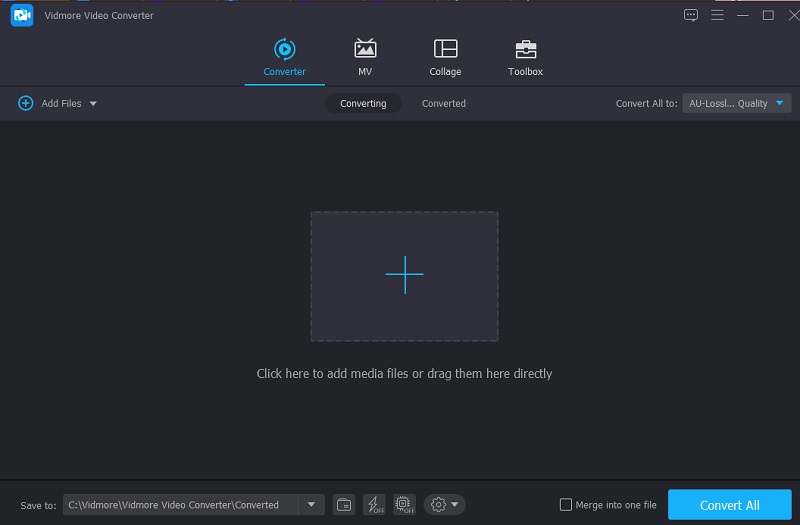
Steg 3: Börja klippa videon
Klicka på Sax symbolen under videon för att komma in i videons klippområde. Skärverktygen syns i popup-fönstret som öppnas när du klickar på symbolen. Efter det måste du ställa in start- och slutlängderna för ditt videoklipp. Klicka på Spara knappen för att spara din åtgärd och stänga fönstret.
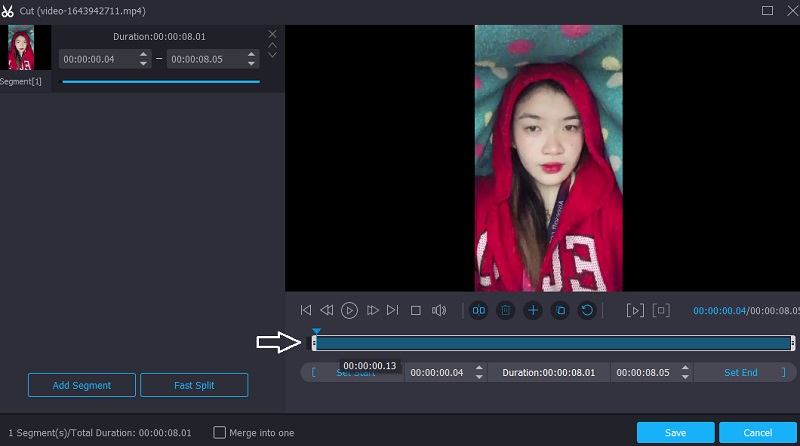
Steg 4: Konvertera videon
När du är okej med effekten kan du spara den trimmade videon genom att klicka på Konvertera alla symbol längst ner på tidslinjen.
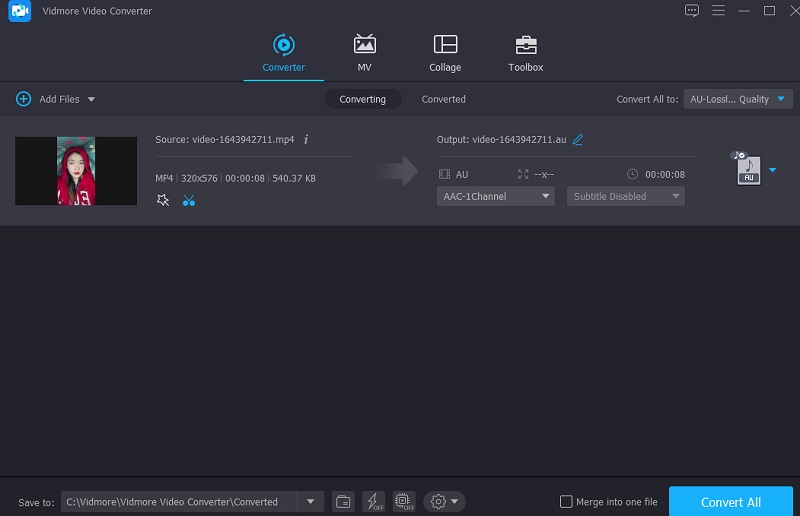
2. iMovie
Bortsett från Sony Vegas är iMovie det mest kända namnet inom videoredigeringsprogram för Mac. Det är programmet du ska använda för att klippa videor. Denna videoredigeringsprogramvara gör det möjligt att göra en mängd olika ytterligare åtgärder med stor enkelhet. Om du har en högkvalitativ enhet och vill klippa en film till din Mac-enhet kan du använda något av sätten som anges i följande meningar.
Steg 1: När du startar iMovie på din Mac kommer den att visa Projekt fliken på skärmen. Välj sedan Ny och då Film från rullgardinsmenyn. För att importera filmen till iMovie för trimning, gå till Fil, då Ladda media och klicka på Importera video.
Steg 2: När du är klar, dra videon till Tidslinje och använd pilen för att flytta uppspelningsmarkören till lämplig punkt i filmen. Klicka sedan på symbolen för att slutföra uppgiften.
Steg 3: Till sist, välj Separat klipp från Ändra rullgardinsmenyn för att dela upp klippen. Dessutom kan du använda Kommando + B tangentbordskombination för att snabbt gå till nästa scen. För att återställa videons klippta sektioner, välj Radera från listan.
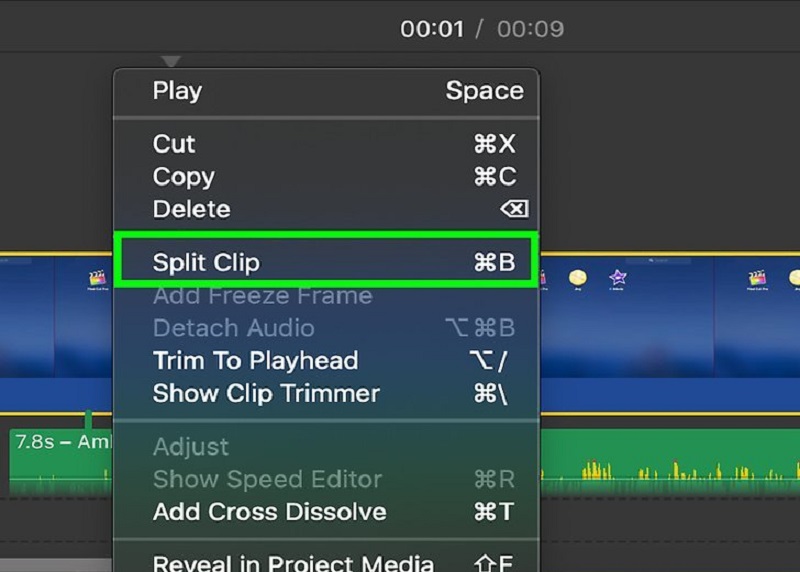
3. Clideo Video Cutter
Om du vill trimma din video online kan du överväga en Clideo. Genom att besöka webbplatsen kommer du sannolikt att komma åt den gratis. Med hjälp av dess redigeringsmöjligheter kan du klippa ut specifika delar från dina favoritvideoklipp. Som en konsekvens av denna procedur blir filen mycket mindre och lättare att hantera. Detta program gör det enkelt att konvertera mellan en mängd olika populära video- och ljudformat utan att offra ljudkvaliteten på de konverterade filerna. Å andra sidan, om du är orolig för hur lång tid det tar att exportera dina videoklipp. Men var säker, det hjälper dig att trimma dina videoklipp utan att ladda ner några appar.
Steg 1: Sök efter Clideo i din webbläsares sökfält och klicka på Välj FIL knapp. Efter det, dra och släpp videoklippet i Tidslinje för att visa den.
Steg 2: Genom att flytta reglagen från vänster till höger på skärmen kan du redigera bort de filmavsnitt som du inte vill ska visas på skärmen.
Steg 3: Slutligen, om du är nöjd med resultatet, klicka på Exportera alternativ som finns i den nedre delen av tidslinjefönstret.
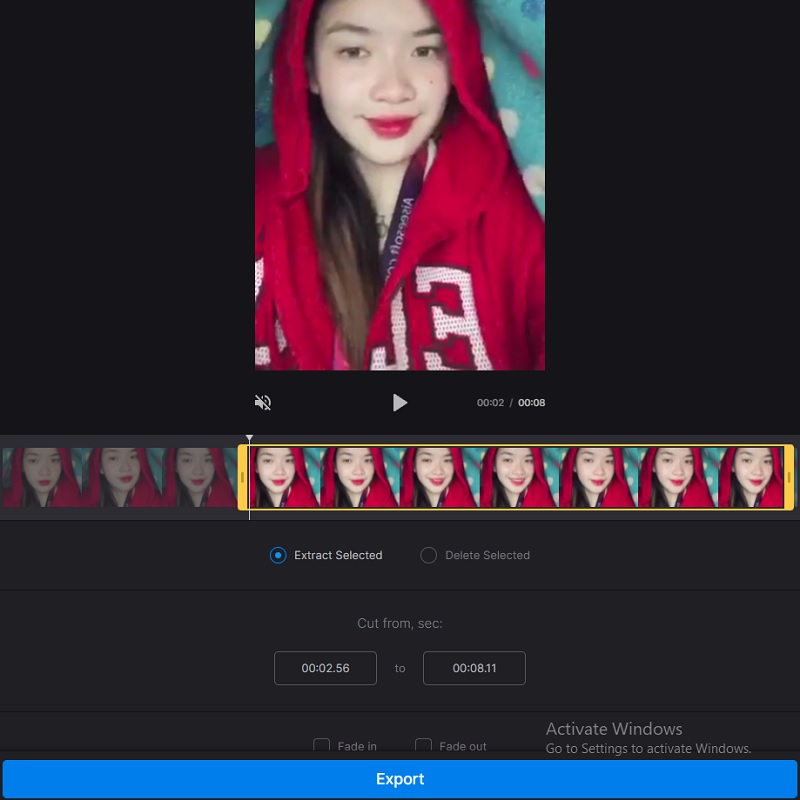
Vidare läsning:
Hur man trimmar en GIF: Bästa 4 GIF -skärare för online, stationära och mobila
Bästa verktygen för att klippa ljudfiler på datorer och mobila enheter
Del 3. Jämförelsediagram
Diagrammet nedan visar dig likheterna och skillnaderna mellan videoredigerarna ovan.
- Funktioner
- Gäller på Mac och Windows
- Rik på redigeringsverktyg
- Stöder olika videoformat
| Sony Vegas | Vidmore Video Converter | iMovie | Clideo videoklippare |
Del 4. Vanliga frågor om hur man trimmar en video i Sony Vegas
Vad är den största fördelen med Sony Vegas?
Sony Vegas Pro 12 är huvudsakligen ett videoredigeringsprogram, men det har också ljudblandning och kapacitet att skapa CD- eller Blu-ray-skivor.
Vad är den största nackdelen med Sony Vegas?
En av programmets största nackdelar är att det bara är kompatibelt med Windows.
Vilka är de videoformat som inte stöds av Sony Vegas?
Några av de videoformat som inte stöds av Sony Vegas är MKV och AVI. Därför föreslås det att använda alternativa videoredigerare som Vidmore Video Converter och iMovie.
Slutsats
Nu när du har en bakgrund på trimma en video i Sony Vegas, får du en bättre guide om hur du gör det. Men om du har svårt att navigera i programmet kan du använda de alternativa verktygen ovan.


